„Microsoft Teams“ skirtukai yra naudingi produktyvumo įrankiai, leidžiantys vartotojams greitai pasiekti kelias paslaugas. Skirtukai yra labai universalūs ir gali būti bet kokie – nuo programų, failų ir „ Wiki“ skirtukų iki tam skirtų „Microsoft Stream“ kanalų, kuriuose skelbiate įvairius vaizdo įrašus.
Naujo skirtuko pridėjimas prie esamo komandos kanalo gali ne visada veikti. Iškilus šiai problemai, vartotojai paprastai gauna tokį klaidos pranešimą: „Nepavyko išsaugoti jūsų skirtuko nustatymų. Prašau, pabandykite dar kartą." Pažiūrėkime, kaip galite pašalinti šią problemą.
Ką daryti, jei negaliu pridėti skirtuko „Teams“?
Pakeiskite leidimus
Jei esate vienas iš komandos savininkų, paprašykite kolegos pašalinti jus iš komandos savininko ir pridėti jus kaip narį. Patikrinkite, ar galite pridėti probleminį skirtuką iš nario teisių lygio. Pridėję skirtuką, paprašykite komandos savininko dar kartą redaguoti paskyros nustatymus ir vėl suteikti savininko prieigos leidimą.
Arba galite pasiekti Teams administravimo centrą ir pašalinti save iš komandos. Tada pereikite prie nario paskyros, pridėkite skirtuką ir vėl tapkite savininku.
Pridėkite save kaip narį
Kai kuriate komandą, Teams kartais nepavyksta įtraukti jūsų kaip grupės nario, nors iš tikrųjų esate komandos savininkas. Paprašykite vieno iš administratorių pridėti jus kaip narį ir neturėtų būti reikalo pašalinti savęs iš savininko.
Prisijunkite prie admin.microsoft.com .
Tada eikite į Grupės → Aktyvios grupės .
Pasirinkite grupę ir spustelėkite skirtuką Nariai .
Spustelėkite Peržiūrėti visus ir Tvarkyti narius .
Pasirinkite Pridėti narį ir pridėkite save.
Patikrinkite skirtuko nustatymus
Užtikrinkite, kad komandos nariai galėtų pridėti, redaguoti ir ištrinti skirtukus. Jei šis nustatymas išjungtas, tai gali paaiškinti, kodėl Teams negalėjo išsaugoti skirtuko nustatymų.
Eikite į Tvarkyti komandą , eikite į Nustatymai ir išplėskite Narių leidimai .
Raskite Leisti nariui kurti, atnaujinti ir pašalinti skirtukus .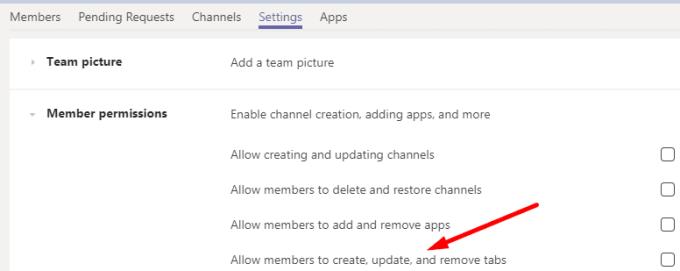
Jei parinktis išjungta, įjunkite ją, išsaugokite pakeitimus ir patikrinkite, ar klaida dingo.
Naudokite žiniatinklio programą
Jei ši problema turi įtakos tik darbalaukio programai, turėtumėte turėti galimybę pridėti naują skirtuką naudodami Teams for Web. Naujas skirtukas turėtų būti iškart matomas visose Teams versijose.
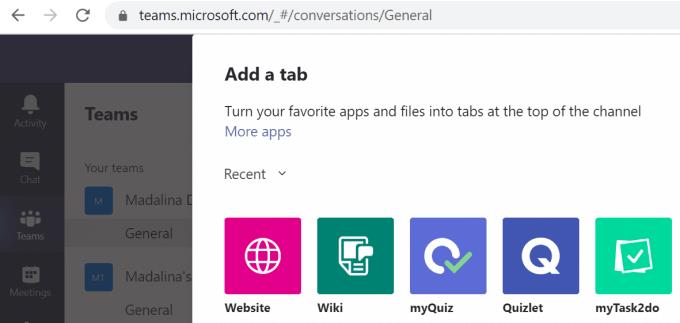
Be to, būtinai naudokite naujausią „Chrome“ arba „Edge“ naršyklės versiją. Atnaujinkite naršyklę, jei naudojate pasenusią versiją. Atminkite, kad Teams palaiko ne visas naršykles . Paleiskite naują skirtuką privačiu režimu ir patikrinkite, ar tai padeda.
Atnaujinkite komandas
„Microsoft“ reguliariai siunčia naujus „Teams“ naujinimus, taip pat kitas „Teams“ pasiekiamas programas. Įsitikinkite, kad turite naujausius „Teams“ darbalaukio programos naujinimus. Spustelėkite savo profilio nuotrauką ir patikrinkite, ar nėra atnaujinimų.
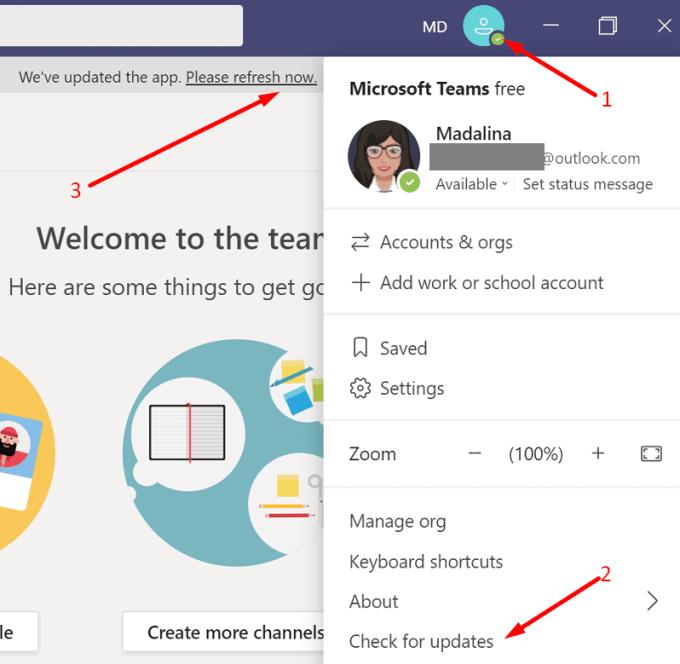
Išvalykite programos talpyklą
Jei šią problemą sukelia programos talpykla, ją išvalius turėtų iš karto išspręsti problemą.
Dešiniuoju pelės mygtuku spustelėkite komandų piktogramą užduočių juostoje ir pasirinkite Baigti .
Tada Windows paieškos juostoje įveskite %AppData%\Microsoft\teams , kad atidarytumėte aplanką Teams.
Tada ištrinkite visus šiuose aplankuose saugomus failus:
- %AppData%\Microsoft\teams\application cache\cache
- %AppData%\Microsoft\teams\blob_storage
- %AppData%\Microsoft\teams\databases
- %AppData%\Microsoft\teams\cache
- %AppData%\Microsoft\teams\gpucache
- %AppData%\Microsoft\teams\Indexeddb
- %AppData%\Microsoft\teams\Local Storage
- %AppData%\Microsoft\teams\tmp
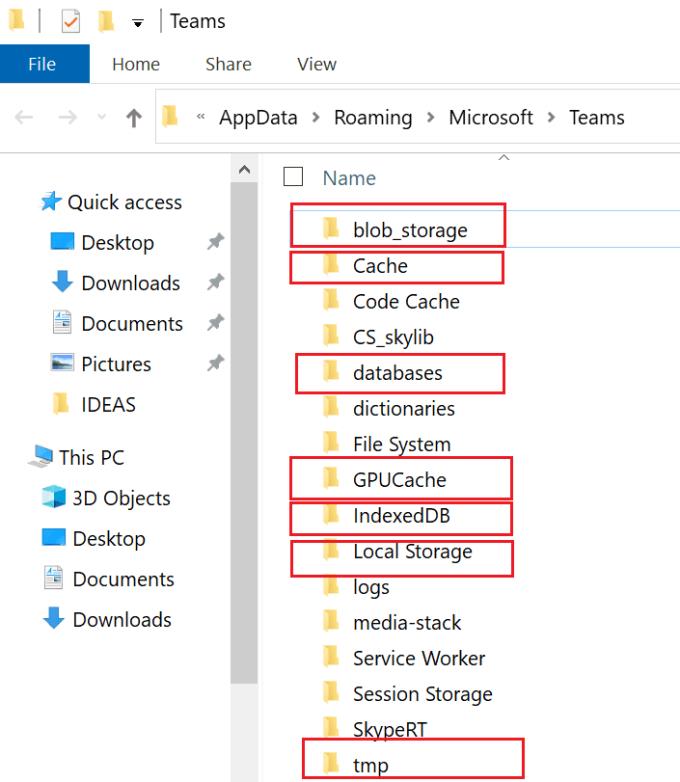
Iš naujo paleiskite Teams ir patikrinkite, ar dabar galite pridėti naują skirtuką.
Išvada
Jei negalite pridėti naujo skirtuko prie „Microsoft Teams“, įsitikinkite, kad parinktis pridėti, redaguoti ir pašalinti skirtukus yra aktyvi. Tada pakeiskite vartotojo abonemento leidimus, naudokite Teams for Web, atnaujinkite darbalaukio programą ir išvalykite talpyklą. Praneškite mums, kuris metodas jums tiko.

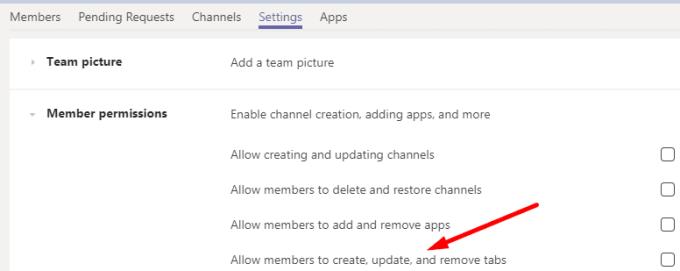
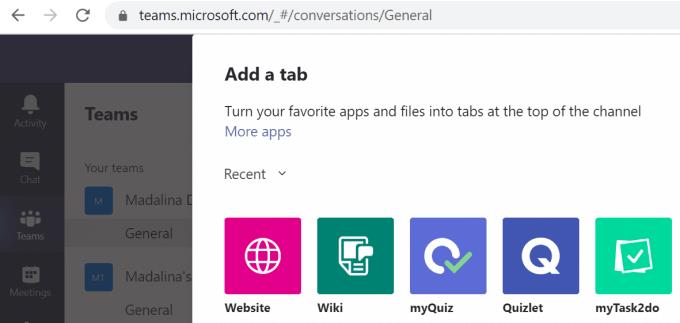
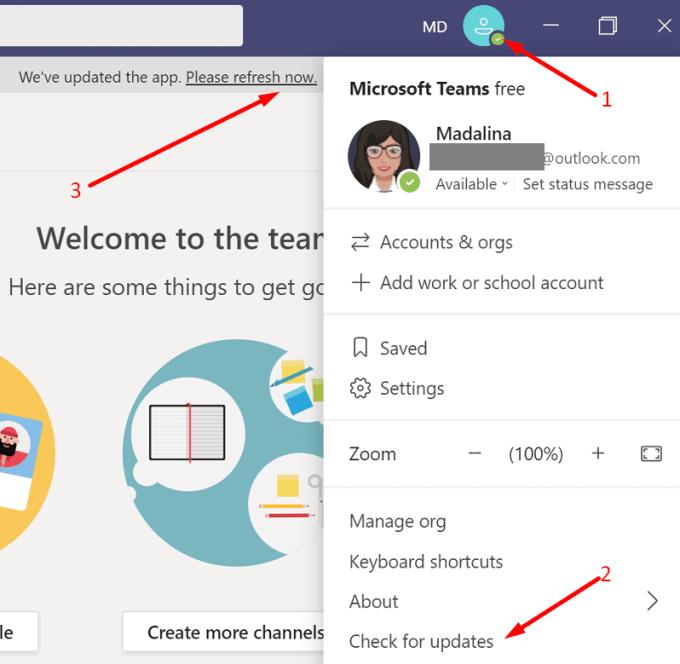
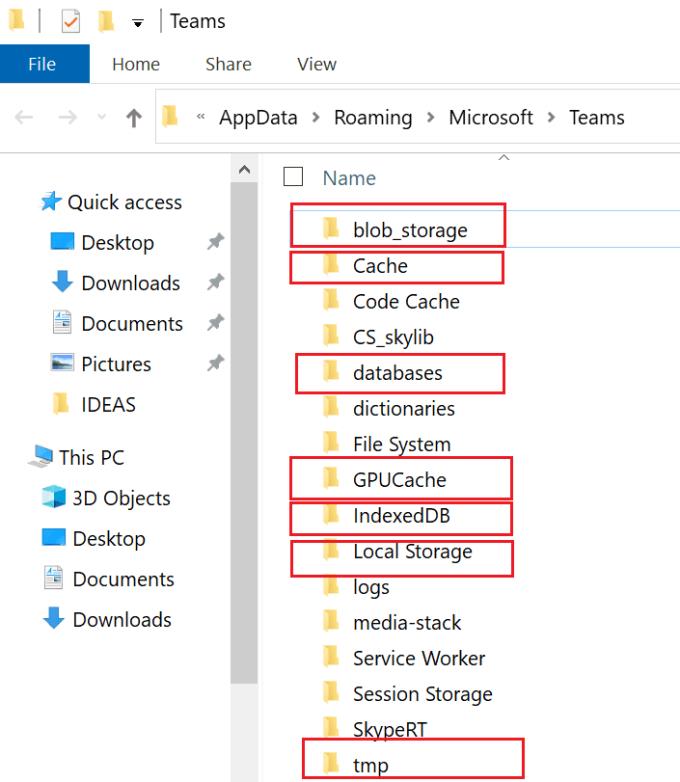






![Jungtyje veikia sena konfigūracija [Visas vadovas] Jungtyje veikia sena konfigūracija [Visas vadovas]](https://blog.webtech360.com/resources3/images10/image-339-1008190117267.jpg)





















